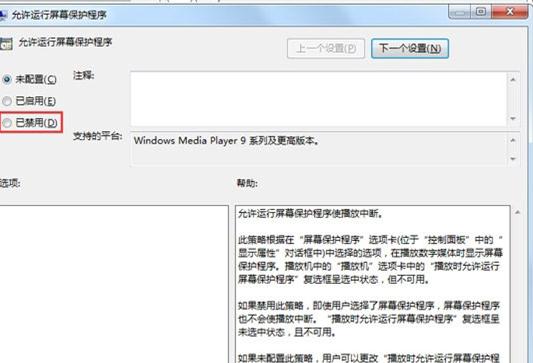如果我們的w7比較慢怎麼辦呢,自己的電腦出現了運行越來越慢的時候上網的時候會讓你覺得非常的煩惱,大家都希望自己能夠有一個好的運行速度,有些情況下是因為顯卡不能負荷了,有時候我們是可以通過一些卸載或者是清理可以讓我們的電腦還是能夠繼續使用的,一般都有哪些方法呢?
w764位系統運行的速度變慢怎麼緩解這個情況的方法如下:
1、我們需要先從win7打開我們運行窗口,有兩種方法,可以從開始菜單中打開,還可以直接用win+R快捷鍵也可以打開,然後在運行命令欄目中輸入gpedit.msc然後回車鍵。
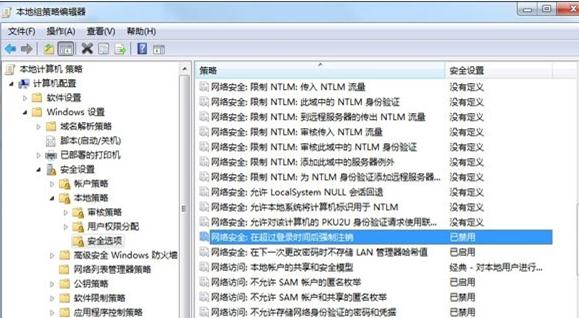
2、在打開了注冊編輯器以後我們從這個窗口中打開路徑“Windows設置”→“安全設置”→“本地策略”→“安全選項”→“安全選項”,在最後的安全選項中找到網絡安全:然後強制注銷這個選項。
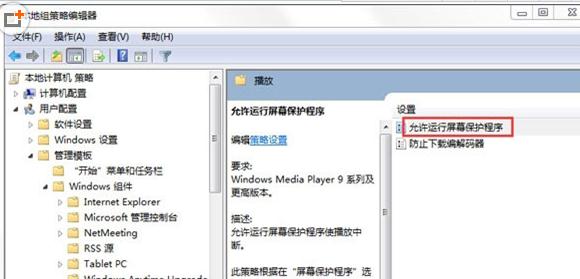
3、然後我們在從注冊編輯器中依次打開路徑“用戶配置”→“管理模板”→“Windows組件”→“WindowsMediaPlayer”→“播放”,接著在來雙擊右側窗口裡面的運行屏幕保護程序開啟的這個功能關閉掉,就是禁用這個選項。
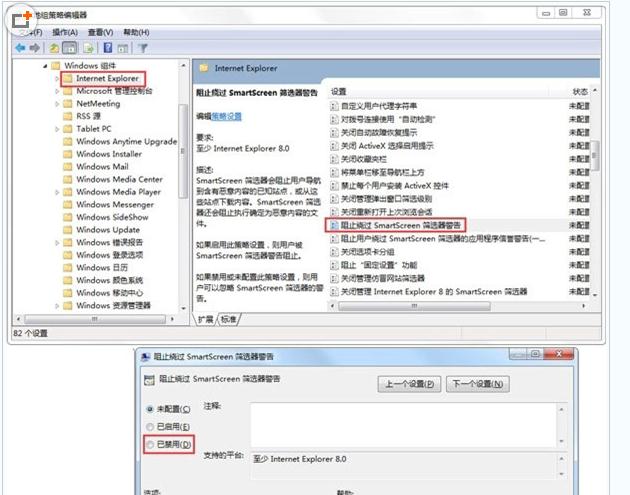
4、在從編輯器中來打開我們的“管理模板”→“Windows組件”→“Internet explorer”,選項中的SmartScreen篩選器也關閉禁用掉,然後就可以提高win7運行速度。